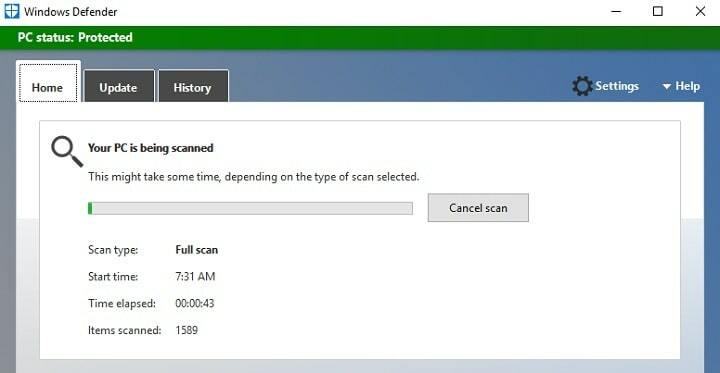- Kai OS negali atnaujinti „Windows Defender“, gausite Pnepavyko atnaujinti sukimo apibrėžties klaidos pranešimas.
- Ištrynę laikinus failus kompiuteryje, greitai išspręsite Psukimosi atnaujinimas nepavyko „Windows Defender“ klaida.
- Iš naujo paleiskite „Windows Defender“ paslaugą ir atnaujinkite OS, kad atsikratytumėte bet kokios susijusios problemos.
- Taip pat galite pabandyti įdiegti trečiųjų šalių antivirusinę programinę įrangą, kuri suteikia papildomą saugumą.

Ši programinė įranga leis jūsų tvarkyklėms veikti ir veikti, taip apsaugant jus nuo įprastų kompiuterio klaidų ir aparatūros gedimų. Dabar patikrinkite visus tvarkykles atlikdami 3 paprastus veiksmus:
- Atsisiųskite „DriverFix“ (patikrintas atsisiuntimo failas).
- Spustelėkite Paleiskite nuskaitymą rasti visus probleminius vairuotojus.
- Spustelėkite Atnaujinti tvarkykles gauti naujas versijas ir išvengti sistemos sutrikimų.
- „DriverFix“ atsisiuntė 0 skaitytojų šį mėnesį.
Windows Defender pamažu, bet nuolat sulaukia daug daugiau vartotojų pasitikėjimo. Kita vertus, daug klaidų iš dabartinės ir ankstesnės „Windows 10“ svarbiausi leidimai vis dar yra problema.
Viena iš bendrų problemų yra klaidų kodų variacija ir kartu su Nepavyko atnaujinti apsaugos apibrėžimo pranešimą.
Šiandien mes stengsimės padėti jums tai išspręsti. Jei pakliuvote į klaidą, patikrinkite toliau pateiktus veiksmus.
Kaip išspręsti nepavyko apsaugos apibrėžties atnaujinimo klaidą?
- Ištrinkite laikinus failus
- Iš naujo paleiskite „Windows Defender“ paslaugą
- Įdiekite trečiosios šalies antivirusinę programinę įrangą
- Atnaujinkite „Defender“ rankiniu būdu
- Paleiskite SFC
- Iš naujo nustatykite savo kompiuterį
1. Ištrinkite laikinus failus
- „Windows“ paieškos juostoje įveskite Diskas ir atidarykite Disko valymas įrankis.

- Pasirink Sistemos skaidinys (C :) ir spustelėkite Gerai.

- Spustelėkite Išvalykite sistemos failus.

- Patikrink Laikini failai langelį ir spustelėkite Gerai juos visiškai išvalyti.

- Dabar paleiskite Saugus režimas ir eikite į šį kelią ir ištrinkite aplanko turinį:
C: \ Windows \ programinės įrangos platinimas - Iš naujo paleiskite kompiuterį ir ieškokite „Defender“ elgesio pokyčių.
Sistemos failų korupcija, ypač susijusi su naujinimų platinimu ir saugojimu, yra gana dažnas reiškinys.
Tokiu atveju ankstesnė „Windows Defender“ viruso apibrėžimo iteracija gali būti sugadinta. Norėdami tai išspręsti, rekomenduojame išvalyti visus laikinus failus ir iš naujo paleisti atnaujinimo procedūrą.
„Windows Defender“ paprastai dažnai atnaujina savo apibrėžimą ir saugo jį tam skirtame aplanke. Taip pat gali padėti ištrinti aplanko turinį.
Po to tiesiog paleiskite kompiuterį iš naujo ir įsitikinkite, kad jis prijungtas prie interneto. „Windows Defender“ turėtų atlikti visa kita.
2. Iš naujo paleiskite „Windows Defender“ paslaugą
- Paspauskite „Windows“ raktas + R, kad atidarytumėte Bėk komandinė eilutė.
- Tipas paslaugos.msc ir paspauskite Įveskite.

- Eikite į Windows Defender individualios paslaugos.

- Dešiniuoju pelės mygtuku spustelėkite jį ir atidarykite Savybės kiekvienai paslaugai.
- Įsitikinkite, kad kiekvienas atskirai nustatytas pradėti Automatiškai.
Kita vertus, jei pats gynėjas neįprastai pastebi strigimo ar netinkamo elgesio požymius, reikia imtis papildomų veiksmų.
Nors „Windows Defender“ yra įmontuota „Windows 10“ apvalkalo dalis, ją galima išjungti ir ji taip pat automatiškai išsijungia esant trečiosios šalies antivirusinei programai.
Dabar, net jei pašalinote trečiosios šalies antivirusinę programą prieš atsirandant naujinimo klaidai, raginame ją įdiegti.
3. Įdiekite trečiosios šalies antivirusinę programinę įrangą
Blogiausia, kas gali nutikti, kai naudojatės internetu, yra užkrėsta kenkėjiška programa ar virusu, kuris viską užvers, pavogs jūsų duomenis ar sukels kitų klaidų.
Todėl negalite pasikliauti vien tik „Windows Defender“, kad jus apsaugotų, juolab kad įrankis yra netinkamai įrengtas, kad nebūtų žalingos programinės įrangos.
Be to, susidursite su tokiomis klaidomis kaip Nepavyko atnaujinti „Windows Defender Protection“ apibrėžimo arba klaidos kodas 2145107924.
Kad išvengtumėte tokių dalykų, turėtumėte įdiegti patikimą trečiųjų šalių antivirusinę programinę įrangą, kuri jūsų apsaugai naudoja mašininį mokymąsi ir kitus saugos metodus.

„ESET Internet Security“
Mėgaukitės be klaidų galinga saugos programine įranga, kuri apsaugos nuo visų rūšių virusų.
4. Atnaujinkite „Defender“ rankiniu būdu
- Paspauskite „Windows“ raktas + S ir ieškoti Windows "naujinimo.
- Pasirinkite Windows "naujinimo, tada pasirinkite Tikrinti, ar yra atnaujinimų.

- Palaukite, kol „Windows“ patikrins ir įdiegs visus galimus naujinimus.
Be to, atnaujinimai nėra išskirtiniai „Windows Update“. Būtent, galite atsisiųsti naujausią „Windows 10“ apibrėžimą rankiniu būdu ir įdiegti jį kaip ir bet kurią kitą programą.
Mes visi žinome, kaip „Windows 10“ skirtas „Windows“ naujinimas dažnai sukelia įvairių problemų. Tai daro tai nieko naujo.
5. Paleiskite SFC nuskaitymą
- „Windows“ paieškos juostoje įveskite CMD, dešiniuoju pelės mygtuku spustelėkite Komandinė eilutėir paleiskite jį kaip administratorių.

- Komandos eilutėje įveskite šią komandą:
sfc / scannow
- Kai viskas bus padaryta, uždarykite aukštesnę komandinę eilutę ir iš naujo paleiskite kompiuterį.
Jei įmontuota, esminė „Windows 10“ dalis neveiks taip, kaip numatyta, negalėsite jos iš naujo įdiegti. Ką galite padaryti, tai paleisti Sistemos failų tikrintuvas ir tikiuosi geriausio.
Šis įmontuotas sistemos įrankis veikia per padidintą komandų eilutę. Pagrindinis jo tikslas yra patikrinti, ar sistemos failuose nėra korupcijos. Kai supras, kas negerai, SFC bandys ištaisyti paveiktus failus.
6. Iš naujo nustatykite savo kompiuterį
- Pirma,atsarginę duomenų kopiją.
- Kai tai padarysite, paspauskite„Windows“ klavišas + IatidarytiNustatymai programa.
- AtidarykAtnaujinimas ir sauga skyrius.

- PasirinkitePasveikimaskairiojoje srityje.
- Spustelėkite Pradėti mygtukas po Iš naujo nustatykite šį kompiuterį skyrius.

-
Pasirinkite Saugokite failusir spustelėkite Kitas.

Galiausiai, jei vis tiek negalite išspręsti problemos, galime rekomenduoti atkurti kompiuterio gamyklinius nustatymus.
Iš pirmo žvilgsnio tai gali atrodyti atgrasu, bet jūsų failai ir programos nebus paveikti. Be to, procedūra yra paprasta ir greita - daug geresnė nei paskutinė išeitis.
Tai, žinoma, yra švarus sistemos diegimas iš naujo. Iš naujo nustatę kompiuterio gamyklines vertes, „Windows Defender“ atnaujinimo klaida turėtų nebelikti.
Viskas. Tikimės, kad bent vienas iš pirmiau minėtų sprendimų buvo naudingas sprendžiant „Windows 10“ nepavykusią klaidos klaidos apsaugą.
Mes taip pat rekomenduojame tai patikrinti straipsnis, kuriame yra antivirusinė programinė įranga su viso gyvenimo licencija. Pažvelkite į produktus ir išsirinkite sau tinkamiausią.
Jei žinote apie kai kurias alternatyvas arba turite klausimų dėl tų, kuriuos įtraukėme, būtinai pasakykite mums toliau pateiktame komentarų skyriuje.
Dažnai užduodami klausimai
Jei norite atnaujinti „Windows Defender“ apibrėžimus, galite tai padaryti keliais būdais. Pažvelkite į tai atidžiau išsamus straipsnis, skirtas apsaugos apibrėžimams atnaujinti ir įsitikinkite patys.
Gali būti kelios priežastys. Sužinokite daugiau apie problemą ir kaip ją išspręsti greitas straipsnis skirtas „Windows Defender“ neskenavimo problema.
Tai išsamus straipsnis, skirtas „Windows Defender“ naujinimo problemoms apima problemą ir pateikia keletą paprastų ir lengvai sekamų taisymų.